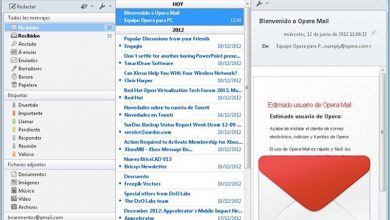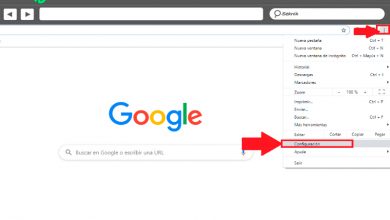Πώς μπορώ να εγκαταστήσω και να χρησιμοποιήσω PGP σε υπολογιστές Linux; Βήμα προς βήμα οδηγό
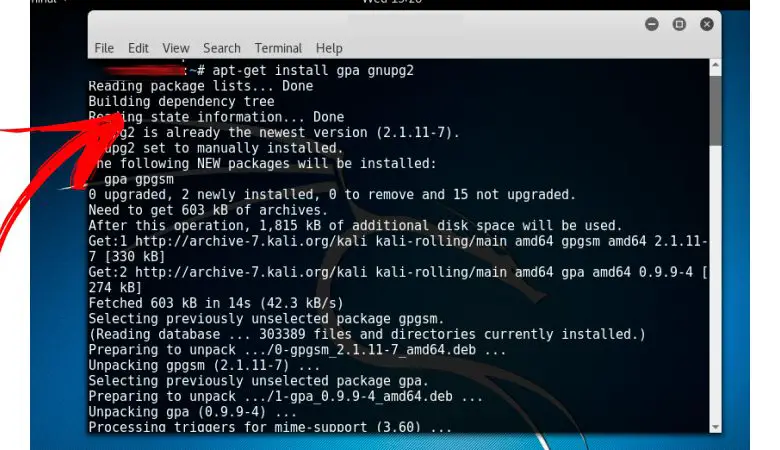
PGP χρησιμοποιεί έναν αλγόριθμο που σας επιτρέπει να μειώσετε το κείμενο που θέλετε κρυπτογράφηση για να εξοικονομήσετε χρόνο κατά τη μεταφορά δεδομένα, στη συνέχεια στείλτε το κρυπτογραφημένο μήνυμα έτσι ώστε ο παραλήπτης να λάβει το έγγραφο όσο το δυνατόν ασφαλέστερα.
Επίσης, όταν χρησιμοποιείται PGP, το μήνυμα υπογράφεται ψηφιακά . Επομένως, ο δέκτης εμπιστεύεται την αυθεντικότητά του λόγω της διαδικασίας ασφαλείας που έχει περάσει το μήνυμα.
Εάν θέλετε να μάθετε πώς να εγκαταστήσετε και να χρησιμοποιήσετε το PGP σε έναν υπολογιστή Linux, θα πρέπει να συνεχίσετε να διαβάζετε αυτό το άρθρο . Θα σας δείξουμε τα βήματα για αυτήν την εργασία.
Γιατί πρέπει να εγκαταστήσετε το PGP σε Linux; Οφέλη από αυτό
Όταν χρησιμοποιείτε PGP κάτω Linux, Θα είστε σε θέση κρυπτογράφηση όλων των μηνυμάτων που στέλνετε μέσω του email σας, το οποίο θα αυξήσει την ασφάλεια γιατί κανείς εκτός από τον παραλήπτη δεν θα μπορεί να αποκρυπτογραφήσει το email. Επίσης, θα μπορείτε να χρησιμοποιήσετε δύο τύπους κλειδιών, ένα δημόσιο και ένα ιδιωτικό . Το πρώτο είναι αυτό που πρέπει να μοιραστείτε με τον αποστολέα, ώστε να μπορεί να αποκρυπτογραφήσει το μήνυμα.
Αυτό ωφελεί τη διαδικασία ασφαλείας, επειδή ο παραλήπτης λαμβάνει το email με υψηλό επίπεδο βεβαιότητας, καθώς υπογράφεται ψηφιακά από τον αποστολέα. Τα δημόσια κλειδιά είναι ορατά σε όλους , ως εκ τούτου, δεν είναι απαραίτητο να αποκρύψετε αυτές τις πληροφορίες, επειδή Αυτό είναι μόνο μέρος της διαδικασίας αποκωδικοποίησης μηνυμάτων . Αυτό επιτρέπει την εμπιστοσύνη και τη διαφάνεια στο σύστημα .
Κάθε φορά κρυπτογράφηση ένα φάκελο, χρησιμοποιείτε ένα κλειδί συνεδρίας, που χρησιμοποιείται μόνο μία φορά, ενίσχυση του συστήματος κρυπτογράφησης.
Ένα άλλο σημείο που πρέπει να θυμάστε είναι ότι όταν τα μηνύματα κρυπτογραφούνται χρησιμοποιώντας το πρωτόκολλο PGP, το μέγεθος της αλληλογραφίας ή των αρχείων συμπιέζεται. Αυτό εξοικονομεί χρόνο, δεν χρησιμοποιεί τόσα πολλά δεδομένα κινητής τηλεφωνίας (αν αυτό κάνετε στο δρόμο με ένα τηλέφωνο) και δεν καταλαμβάνει πολύ χώρο στη μονάδα αποθήκευσης.
Η πρόσβαση σε ένα πρωτόκολλο PGP για Linux δεν είναι δύσκολη , οπότε οποιοσδήποτε χρήστης μπορεί να κατεβάσει δωρεάν λογισμικό κρυπτογράφησης. Και αν προτιμάτε, μπορείτε να νοικιάσετε εργαλεία πληρωμής ή να εργαστείτε με διαδικτυακές πλατφόρμες.
Τέλος, εάν χρησιμοποιείτε τη διανομή Ubuntu, δεν θα έχετε δεν χρειάζεται να κάνετε βήματα , δεδομένου ότι το GnuPG είναι το πρόγραμμα που είναι εγκατεστημένο με ένα λειτουργικό σύστημα. Αυτό σημαίνει ότι θα εξοικονομήσετε χρόνο και απλώς θα ενεργοποιήσετε αυτό το εργαλείο για να ξεκινήσετε να το χρησιμοποιείτε.
Είναι PGP και GPG συμβατά στο Linux ή είναι καλύτερα να επιλέξετε ένα;
Les deux Πολύ καλή προστασία προσωπικών δεδομένων (PGP) και GNU Privacy Guard (GPG) είναι δύο εργαλεία που χρησιμοποιούνται για την κρυπτογράφηση του e - μηνύματα και το κρυπτογράφηση δεδομένων και αποκωδικοποίηση χρησιμοποιώντας λειτουργεί σε γραμμή που διατηρεί τα στοιχεία που αποστέλλονται ασφαλή ανά πάσα στιγμή.
Για το λόγο αυτό, δεν είναι απαραίτητο να εγκαταστήσετε PGP και GPG στον ίδιο υπολογιστή , επειδή τα αποτελέσματά τους θα είναι παρόμοια. GPG είναι ένα παρακλάδι του έργου PGP και διαχειρίζεται από GNU Προστασία προσωπικών δεδομένων φρουρά , το οποίο δημιουργεί τα κλειδιά για τη διαχείριση κρυπτογράφησης χρησιμοποιώντας το Προηγμένη κρυπτογράφηση NIST Πρότυπο.
Αν και υπάρχουν και άλλες πιο περίπλοκες τεχνικές διαφορές, αυτό που αναφέρθηκε παραπάνω είναι το πιο σημαντικό που υπάρχει PGP, επειδή αυτό το πρωτόκολλο χρησιμοποιεί το αλγόριθμος κρυπτογράφησης κρυπτογράφηση διεθνή δεδομένα .
“UPDATE ✅ Θέλετε να χρησιμοποιήσετε το PGP για να βελτιώσετε το απόρρητο του υπολογιστή σας Linux; ⭐ ΜΠΕΙΤΕ ΕΔΩ ⭐ και μάθετε τα πάντα για το SCRATCH!”
Επομένως, μπορεί να συναχθεί το συμπέρασμα ότι όταν το επίπεδο κρυπτογράφησης δεν είναι υψηλό, πρέπει να χρησιμοποιήσετε το GPG , αλλά αν πρέπει να κωδικοποιήσετε το σκληρό δίσκο με ένα μεγάλο βάση δεδομένων συμπεριλαμβανομένων των μηνυμάτων ηλεκτρονικού ταχυδρομείου, συνιστάται να χρησιμοποιείτε PGP.
Μάθετε βήμα προς βήμα πώς να εγκαταστήσετε το PGP σε έναν υπολογιστή Linux
Για να εγκαταστήσετε το PGP σε έναν υπολογιστή με λειτουργικό σύστημα Linux, πρέπει να προχωρήσετε βήμα προς βήμα:
Εγκαταστήστε το λογισμικό στον υπολογιστή σας
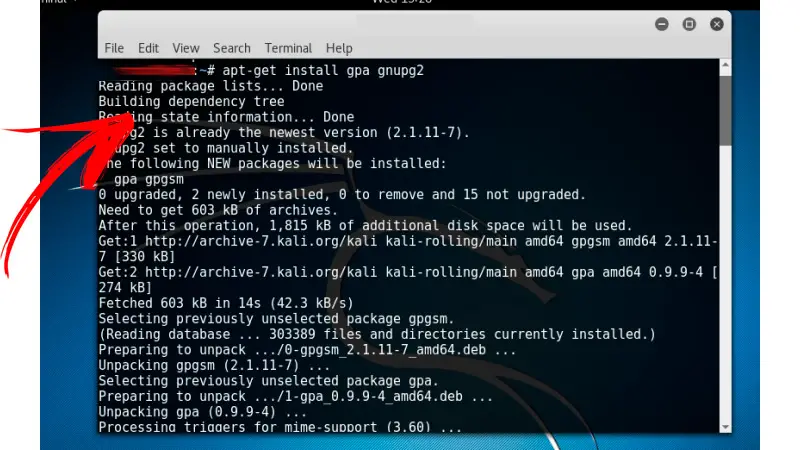
Το πρώτο πράγμα που πρέπει να κάνετε είναι να ανοίξετε το τερματικό και να γράψετε sudo apt-get install gnupg2 GPAνα γνωρίζουμε τις εξαρτήσεις για να δουλέψουμε σωστά GnuPG με Wildebeest Προστασία προσωπικών δεδομένων Βοηθός . Μόλις ολοκληρωθεί αυτό το βήμα, πρέπει να επιβεβαιώσετε το διάστημα πατώντας το πλήκτρο "και" .
Δημιουργήστε τα κλειδιά κρυπτογράφησης
Σε αυτό το σημείο θα πρέπει να χρησιμοποιήσετε το πρωτόκολλο RSA 4096 bit για να αυξήσετε το επίπεδο ασφάλειας (αν προτιμάτε, μπορείτε να χρησιμοποιήσετε μικρότερα, αλλά αυτό δεν συνιστάται). Επομένως, θα πρέπει να εισαγάγετε την εντολή gpg –gen-keyτότε 1 , όταν το πρόγραμμα σας ρωτά τι είδους ασφάλεια θέλετε. Στη συνέχεια, θα πρέπει να επιλέξετε το μήκος του κλειδιού, που είναι 4096 bits . Επιπλέον, θα πρέπει να επιλέξετε τη διάρκεια του κλειδιού, αυτό μπορεί να γίνει πληκτρολογώντας το το κλειδί δεν λήγει . Όταν τελειώσετε θα πρέπει να εισάγετε "και" τότε ορεκτικό .
Εισαγάγετε ένα αναγνωριστικό για αναγνώριση από τον αποστολέα
Σε αυτό το βήμα πρέπει δημιουργώ ένα ταυτότητος έτσι ώστε τα άτομα που λαμβάνουν το μήνυμα να μπορούν να αναγνωρίσουν το κλειδί . Σε αυτήν την περίπτωση, θα πρέπει να κάνετε την επιλογή O ότι το σύστημα σας ζητά, στη συνέχεια, εισαγάγετε ένα κωδικό πρόσβασης μόνο εσείς το ξέρετε.
Να θυμάστε ότι το σύστημα κρυπτογράφησης είναι ασύμμετρο. Αυτό σημαίνει ότι ο αποστολέας χρησιμοποιεί το δημόσιο κλειδί του παραλήπτη για την κρυπτογράφηση του μηνύματος και, στη συνέχεια, ο παραλήπτης χρησιμοποιεί το ιδιωτικό του κλειδί για την αποκωδικοποίηση της αλληλογραφίας ή του αρχείου.
Πρόσβαση στον διαχειριστή κλειδιών
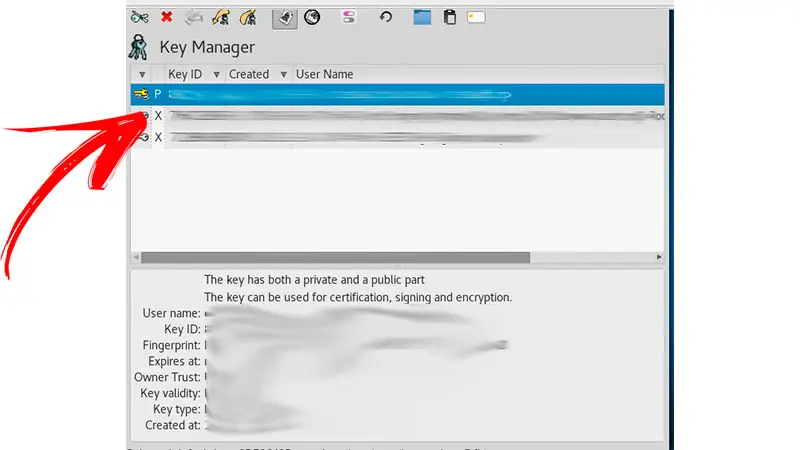
Τώρα μπορείτε να χρησιμοποιήσετε τα κλειδιά με ασφάλεια. Για αυτό θα πρέπει να ανοίξετε το Διευθυντής de Λέξεις-κλειδιά του προγράμματος πληκτρολογώντας την εντολή sudo gpa. Τότε θα πρέπει να κάνετε κλικ Κλειδιά τότε Εξαγωγή κλειδιών ... για πρόσβαση στο κουμπί Εγγραφή .
Κρυπτογράφηση μηνύματος
Αυτό που πρέπει να κάνετε τώρα είναι να εισαγάγετε την επιλογή Πρέσσα - χαρτιά , στην καρτέλα Windows και επιλέξτε τον παραλήπτη που θα λάβει το μήνυμα. Μόλις το κάνετε αυτό, πρέπει να κάνετε κλικ στο κουμπί δέχομαι για να κρυπτογράφηση το μήνυμα.
Εάν έχετε οποιεσδήποτε ερωτήσεις, αφήστε τις στα σχόλια, θα επικοινωνήσουμε μαζί σας το συντομότερο δυνατόν και θα είναι μια μεγάλη βοήθεια και για περισσότερα μέλη της κοινότητας. Είναι έντονο remercie!